في هذه الأيام ، تأتي معظم أجهزة الكمبيوتر مع قسمين على الأقل على محرك الأقراص الثابتة على الرغم من أنه من الشائع جدًا ألا تتمكن من رؤية كل هذه الأجهزة نظرًا لإخفائها لأسباب مختلفة. يمكن لـ Windows إنشاء قسم تمهيد مخفي يبلغ حوالي 100 ميغابايت ، ويقوم مصنعو OEM في كثير من الأحيان بتثبيت قسم استرداد لبضعة غيغابايت يتم إخفاؤه مرة أخرى في الغالب حتى لا تتسبب في أي ضرر له.
إذا كنت تسمح لشخص ما باستخدام جهاز الكمبيوتر الخاص بك مؤقتًا لفترة قصيرة من الوقت وتفضل عدم وصوله إلى أي من ملفاتك الشخصية ، فإن إحدى الطرق السهلة والسريعة للقيام بذلك هي إخفاء محرك الأقراص أو حرف محرك الأقراص بحيث لا يمكن للمستخدم العادي الوصول إليها من "جهاز الكمبيوتر" أو "مستكشف Windows".
إنها أيضًا الحالة التي يقوم فيها المستخدم قليل الخبرة أحيانًا بالتجول على أقسام أخرى وربما حذف الملفات دون معرفة حقيقة الغرض منها. يتم إنشاء إحدى النسخ الاحتياطية من المفضلة من نظام التشغيل Windows Vista و 7 للنسخ الاحتياطي على سبيل المثال ، والتي من الواضح أنها ستنتقل إلى قسم أو محرك أقراص آخر وقد لا يدرك المستخدم العادي ما هو. إخفاء القسم المختار عن طريق إزالة محرك الأقراص منه تمامًا أو ببساطة إخفاء حرف محرك الأقراص من مستكشف Windows ولكن لا يزال من السهل الوصول إليه ، وهناك مجموعة متنوعة من الطرق المختلفة لتحقيق ذلك. إليك مجموعة مختارة من 7 طرق مختلفة لإخفاء أحرف محرك الأقراص أو الأقسام.
1. إدارة محرك الأقراص
يُعد Drive Manager أداة مفيدة لأداء العديد من الوظائف المتعلقة بمحرك الأقراص ، أحدها هو إخفاء محرك أقراص محدد من My Computer و Explorer للمستخدم الحالي. البرنامج أيضا محمول.

ببساطة قم بتشغيل البرنامج ، انقر فوق محرك الأقراص أو القسم لإخفاء وحدد إخفاء من شريط الأدوات. بدلاً من ذلك ، انقر بزر الماوس الأيمن واختر إخفاء محرك الأقراص المحدد. بعد إعادة التشغيل أو تسجيل الخروج ، سيتم إخفاء محرك الأقراص ولكن لا يزال الوصول إليه يشبه إلى حد كبير طريقة عمل TweakUI (رقم 4).
تنزيل Drive Manager
2. استخدام برنامج مدير القسم
يعد استخدام جزء من برنامج إدارة الأقسام لتمييز القسم على أنه مخفي طريقة أكثر أمانًا قليلاً عبر وحدة تحكم إدارة الكمبيوتر لأنه بمجرد القيام بذلك ، لن تتمكن إدارة الكمبيوتر من الوصول إلى القسم على الإطلاق. على الرغم من أنه لا يزال بإمكانك رؤية القسم من خلاله ، فإن النقر بزر الماوس الأيمن عليه لن يسمح لك بإضافة حرف محرك أقراص لجعله متاحًا ، إلا أنه يتوفر فقط خيار لحذف وحدة التخزين.
هناك العديد من أدوات إدارة الأقسام المجانية الأخرى المتاحة مثل Parted Magic أو Partition Wizard Home Edition ، ولكن لأغراض هذا الدليل ، فإننا نستخدم EaseUs Partition Master Home Edition. طريقة الإخفاء هي بشكل عام نفس البرنامج الذي تختاره.
1. قم بتحميل وتثبيت EaseUS Partition Master Home Edition.
2. انقر بزر الماوس الأيمن على حرف محرك الأقراص أو القسم من القائمة أو التخطيط الرسومي وحدد إخفاء القسم. أو انقر على الخيار في الشريط الجانبي إن وجد. اقبل التحذير بأن حرف محرك الأقراص قد يتغير. ثم انقر فوق تطبيق عندما تكون جاهزًا ونعم للتأكيد.
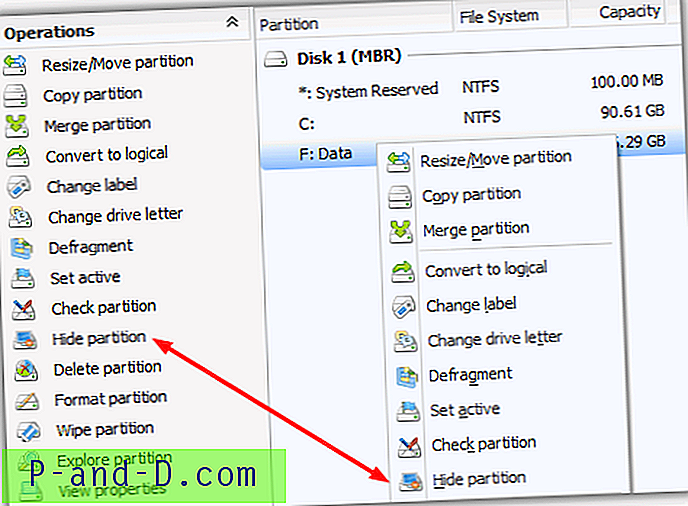
في GParted ، يكون الخيار في النقر بزر الماوس الأيمن -> إدارة الأعلام ، ومعالج التقسيم ، انقر بزر الماوس الأيمن -> تعديل القائمة الفرعية. لإخفاء مرة أخرى ببساطة عكس الإجراء.
3. مدير NoDrives
يعمل NoDrives Manager في أنظمة التشغيل Windows XP و Vista و 7 (بما في ذلك 64 بت) ويأتي أيضًا مع وظيفتين مفيدتين أيضًا. أولاً ، يخفي محركات الأقراص لجميع المستخدمين وليس فقط المستخدم الذي قام بتسجيل الدخول حاليًا ، وثانيًا يتوفر إما كبرنامج محمول أو برنامج مثبت للإعداد.
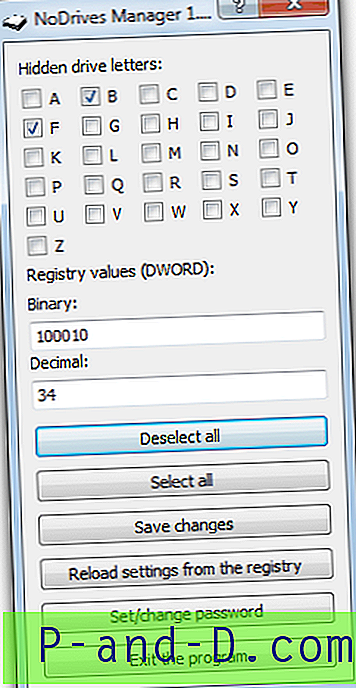
البرنامج بسيط جدًا للتشغيل ، فقط ضع علامة في المربعات ذات الصلة لأي محركات أقراص ترغب في إخفائها ، أو قم بإلغاء تحديد مربع تم تحديده بالفعل لإخفاء محرك أقراص مخفي حاليًا. ثم حدد حفظ التغييرات.
سيطلب خيار كلمة المرور عند التعيين كلمة مرور عند تشغيل برنامج NoDrives Manager وهو ما يكفي لإيقاف تشغيل المستخدم العادي وتمكين محركات الأقراص مرة أخرى. لن يواجه المستخدمون الأكثر تقدمًا الكثير من المشاكل في تجاوزها على الرغم من تخزين كلمة المرور ببساطة كقيمة في التسجيل.
بمجرد تسجيل الخروج والعودة إلى Windows ، سيتم حذف حرف محرك الأقراص من "جهاز الكمبيوتر" و "المستكشف" ولكن لا يزال من الممكن الوصول إليه من شريط العنوان أو موجه الأوامر أو مربع الحوار "تشغيل" وما إلى ذلك.
قم بتنزيل NoDrives Manager
1 2 التالي › عرض الكل




